PPT怎么创建流程连续图片列表SMARTART图形
整理:ARES9533
时间:2025-09-17
阅读:7
标签:职场理财,职场就业
在PPT中,创建流程连续图片列表SMARTART图形,不知如何操作?下面我们来看看它是如何实现的吧。
工具/原料
百度经验电脑、PPT软件操作方法
1在PPT中,打开【1.PPTX】,如下图所示。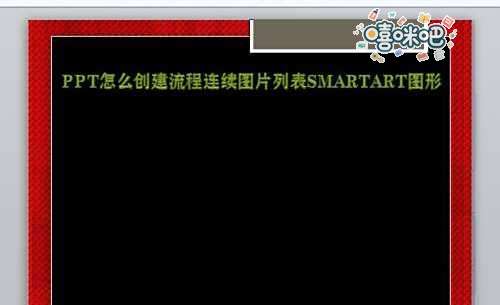 2点选【插入】→【插图】→【SMARTART】,如下图所示。
2点选【插入】→【插图】→【SMARTART】,如下图所示。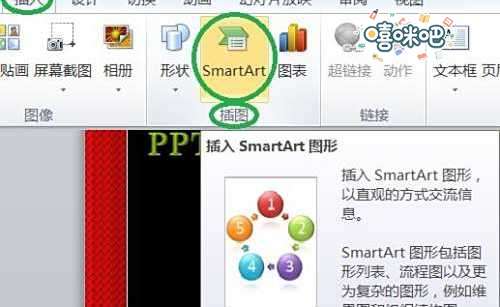 3点击【SMARTART】后,弹出【选择SMARTART图形】对话框,如下图所示。
3点击【SMARTART】后,弹出【选择SMARTART图形】对话框,如下图所示。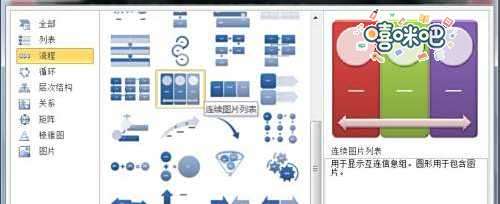 4在该对话框中选择【流程】→【连续图片列表】→【确定】的效果,如下图所示。
4在该对话框中选择【流程】→【连续图片列表】→【确定】的效果,如下图所示。 5同时,再该【连续图片列表】中修改并调整为PPT设计后的效果,如下图所示。
5同时,再该【连续图片列表】中修改并调整为PPT设计后的效果,如下图所示。
往期文章
有什么办法可以激发员工的工作积极性?
有什么办法可以激发员工的工作积极性,是不是总觉得员工缺少了一种干劲,一种奋勇向前的...
怎么训练狗狗从嘴里吐出东西
怎么训练狗狗从嘴里吐出东西,通过“放下”的命令,狗狗会放下嘴里的东西。通过教狗这条命...
怎么剪五角茄子纹样的剪法简单儿童手工剪纸茄子
怎么剪五角茄子纹样的剪法简单儿童手工剪纸茄子,今天学习一款简单的茄子纹样的剪法。学...
家常小菜有机花菜炒大肉怎么做?
家常小菜有机花菜炒大肉怎么做,有机花菜炒肉,是一道美味的菜品。今天小编来为大家分享...
好看的丸子头青春靓丽的丸子头三分钟搞定
好看的丸子头青春靓丽的丸子头三分钟搞定,最近微博上很火的一个话题是:“有时候出门扎...
如何确定职场目标
如何确定职场目标,对于职场中的人而言,目标是很重要的,不管是普通员工还是中高层管理...
